Die von Lebensunternehmern selbst organisierte Gesellschaft
Suchmaschinen – drei Beispiele
![]()
Wie kann man sich eine gute Suchmaschine (Datenbank) anhand einiger praktischer Beispiele vorstellen ?
Eine Suchmaschine, die viele der vorher genannten Kriterien erfüllt, ist die Suchmaschine Google (www.google.de), die nachfolgend in einer kurzen Zusammenfassung vorgestellt wird.
Hilfe zur Bedienung der Suchmaschine: www.google.de/intl/de/help.html
Ein praktisches Beispiel zur Suche mit Google finden Sie im Abschnitt: Suchen mit Suchmaschinen
Die erweiterte Suche (Profi-Suche) von Google finden Sie unter: www.google.de/…
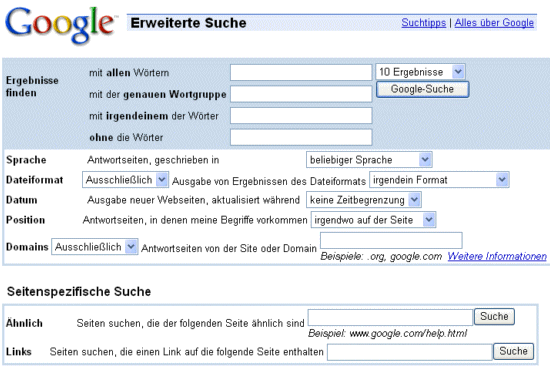
Abb. Google.de – Erweiterte Suche
Home-Button, über den Sie von jeder Internetseite des Suchdienstes, auf der Sie sich gerade befinden, auf die Startseite (Ausgangspunkt) zurückkehren können.
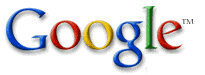
Abb. Google.de – Home-Button
Die nachfolgende Zusammenfassung der Suchmaschine ist in die folgenden drei Hauptabschnitte unterteilt:
- Suchanfrage
- Bearbeitung der Suchanfrage
- Suchergebnis
Suchanfrage
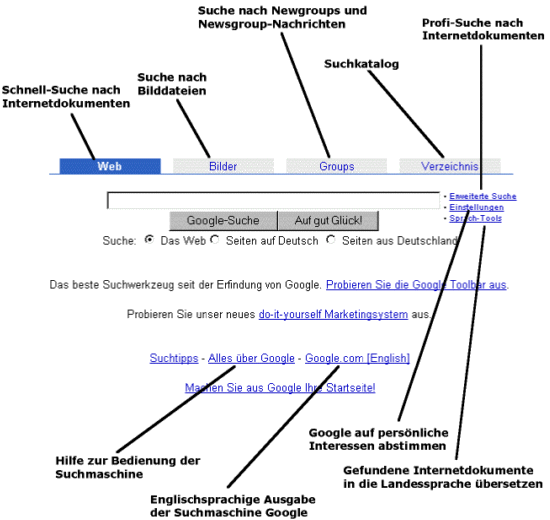
Abb. Google.de – Wichtige Elemente (Schaltflächen, Links …) in der Übersicht
![]()
Weitere Suchfunktionen, die oben in der Abbildung aus Platzgründen nicht beschrieben wurden, sollen nun noch etwas genauer erläutert werden.
Die Optionsfelder zur Eingrenzung der Suche unterhalb der Schaltflächen „Google-Suche“ und „Auf gut Glück!“ haben folgende Bedeutung:
- Das Web
Google durchsucht alle Internetseiten, die im Index gespeichert sind, unabhängig von der Sprache, in der sie geschrieben wurden und auf welchem Web-Server (Deutschland, Australien,…) sie veröffentlicht werden. - Seiten auf Deutsch
Google durchsucht alle deutschsprachigen Internetseiten, die im Index gespeichert sind, unabhängig auf welchem Web-Server (Deutschland, Australien,…) sie veröffentlicht werden. - Seiten aus Deutschland
Google durchsucht alle im Index befindlichen Internetseiten, die auf Web-Servern gespeichert sind, deren Standort in Deutschland ist
Die Schaltfläche „Auf gut Glück“ zeigt immer die bestplatzierte Webseite einer Suche.
Automatische Voreinstellung: UND-Suche (Alle Suchworte müssen gefunden werden)
Keine Unterscheidung zwischen Klein/Großschreibung.
Während die Boolesche Suche (UND, ODER, NICHT), die Phrasensuche, die assoziative Suche, die Klammernsuche und die Wildcard-Suche dazu dienen, den gesamten Inhalt einer Internetseite zu durchsuchen oder eine Feldsuche zu verfeinern, dient die Feldsuche ausschließlich dazu, in bestimmten Bereichen einer Seite oder nur in den Seiten einer bestimmten Website zu suchen.
Bei den meisten Suchmaschinen ist es möglich, die Suchsyntax wie beispielsweise die Feldsuche „url:software“ direkt manuell in das Eingabefeld der Schnellsuche einzugeben. Eine grafische Oberfläche für die erweiterten Suchfunktionen ist, falls vorhanden, meist in der Profi-Suche zu finden.
![]()
Die meisten Suchmaschinen bieten nur einen Teil der vorher genannten Suchfunktionen an. Alle der genannten Suchfunktionen werden beispielsweise von Altavista.de (www.altavista.de) und Fireball.de (www.fireball.de) angeboten.
Die nachfolgend in den Beispielen genannten Suchanfragen können Sie direkt in das Eingabefeld der Schnellsuche eingeben
|
Suchfunktion |
Suchoperator/ |
Beispiel und Erklärung |
| Boolesche UND-Verknüpfung |
Leerzeichen | Beispiel: Software Datenbank Erklärung: Software und Datenbank müssen im Suchergebnis vorkommen. |
| Boolesche NICHT-Verknüpfung |
– |
Beispiel: Software -Datenbank Erklärung: Das Wort „Software“ muss, das Wort „Datenbank“ darf nicht im Suchergebnis vorkommen. |
| Stoppwörter kennzeichnen |
+ |
Beispiel: Software Datenbank +BeOS Erklärung: Software und Datenbank und der Begriff BeOS müssen im Suchergebnis vorkommen. Hinweis: Ohne das (+)-Zeichen vor dem Begriff BeOS würde Google diesen ignorieren. BeOS ist die Abkürzung für ein Betriebssystem, das häufig für Multimedia-Anwendungen verwendet wird. Google ignoriert häufig vorkommende Wörter und Zeichen (sogenannte Stoppwörter). Bei einer Suche mit Google werden Begriffe wie „http“ und „pop“ sowie bestimmte einstellige Ziffern und einzelne Buchstaben automatisch außer acht gelassen, da diese Begriffe selten dazu beitragen, eine Suchanfrage einzugrenzen, die Suche jedoch beträchtlich verlangsamen können. |
| Phrasensuche |
“ „ |
Beispiel: „Kombination aus Textverarbeitung und Datenbank“ Erklärung: Die Wörter innerhalb der Anführungszeichen “ “ müssen in der angegebenen Reihenfolge und vollständig im gefundenen Dokument enthalten sein. Hinweis: Ohne die Phrasensuche würden alle Dokumente aufgelistet, welche die Teilwörter als Einzelbegriffe enthalten. |
| Feldsuche
feldname:suchwort |
site:url +stoppwort |
Suche nach bestimmten Suchbegriffen, innerhalb einer bestimmten Website.
Beispiel: Hinweis: Funktioniert nur im Zusammenhang mit einem Stoppwort. |
|
related:url |
Suche nach Internetseiten, die sich mit einem ähnlichen Thema beschäftigen, wie eine zuvor angegebene Seite.
Beispiel: |
|
|
cache:url |
Suche nach Internetdokumenten im Google-Archiv.
Beispiel: |
|
|
link:url |
Suche nach bestimmten Suchbegriffen, innerhalb der in einem Hyperlink angegebenen Internetadresse (nicht sichtbarer Teil der Webseite).
Beispiel: Erklärung: Im Suchergebnis werden alle Dokumente aufgelistet, die Hyperlinks enthalten, welche auf die Homepage von google.com verweisen. Hinweis: |
|
|
inurl:text |
Suche nach bestimmten Suchbegriffen, in der Internetadresse.
Beispiel: Erklärung: Im Suchergebnis werden alle Dokumente aufgelistet, die den Begriff „doktorarbeit“ enthalten und in deren Internetadresse (URL) der Ausdruck „pdf“ vorkommt. Hinweis: Werden mehrere Suchbegriffe hinter dem Feldnamen „inurl:“ eingegeben, so muß lediglich einer der Suchbegriffe in der Internetadresse des gefundenen Dokumentes enthalten sein. Hinweis: |
|
|
intitle:text |
Suche nach bestimmten Suchbegriffen, im Seitentitel.
Beispiel: Hinweis: Werden mehrere Suchbegriffe hinter dem Feldnamen „intitle:“ eingegeben, so muß lediglich einer der Suchbegriffe im Seitentitel des gefundenen Dokumentes enthalten sein. |
Tab. Google.de – Suchfunktionen
Bearbeitung der Suchanfrage
| Ranking-Kriterien | Eine spezielle Software, die zum Patent angemeldete Page Rank Technologie, sorgt für „demokratisches“ Ranking.
Achtung: Ranking-Kriterien können sich rasch ändern ! |
Tab. Google.de – Rankingkriterien
Suchergebnis
| Umfang des Suchergebnisses (Webseiten) |
Abb. Google.de – Anzahl der gefundenen Internetseiten |
| Anzeige der einzelnen Suchergebnisse |
Abb. Google.de – Anzeige der einzelnen Suchergebnisse Seitentitel (Inhalt des title-Tags) in blauer Schrift, der zugleich der Link zur gefundenen Internetseite ist. Beschreibung des Seiteninhaltes, also der näheren Textumgebung, in der die gesuchten Stichwörter (fett markiert) innerhalb der Internetseite vorkommen. Internetadresse (URL) des Dokumentes (keine Verlinkung zur gefundenen Seite) in grüner Schrift. ähnliche Seiten (GoogleScout), wenn beispielsweise die Seite eines Museums nach ähnlichen Seiten abgefragt wird, sollten Seiten anderer, thematisch verwandter Museen aufgeführt werden. |
| Suchergebnis sortieren |
—- |
| Navigation durch die einzelnen Seiten des Suchergebnisses | 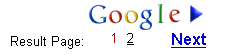
Abb. Google.de – Navigation durch die einzelnen Seiten des Suchergebnisses |
| Suchformular zum Verfeinern der Suchanfrage (Schnell-Suche) | Die Suchmaske wird mit der alten Suchanfrage auf jeder einzelnen Seite des Suchergebnisses angezeigt und kann durch die Eingabe weiterer Suchwörter entsprechend ergänzt werden. Sie befindet sich dabei genau wie auf der Startseite am Anfang des Dokuments
Zusätzlich wird dieses Suchformular am Ende jeder Suchergebnisseite angezeigt. Dort befindet sich außerdem der Link „In den Resultaten suchen„. Wird dieser Link nach dem Verfeinern der vorhergehenden Suchanfrage angeklickt, so sucht Google mit der neuen Suchanfrage nach passenden Seiten im Suchergebnis der alten Suchanfrage.
Abb. Google.de – Verfeinern der Suchanfrage (In den Resultaten suchen) |
Tab. Google.de – Suchergebnis
Weitere Angebote:
| Google-Toolbar | Mit Hilfe der Google-Toolbar kann von jeder beliebigen Internetseite über die in den Web-Browser integrierte Werkzeugleiste auf die Suchmaschine von Google zugegriffen werden.
Diese Werkzeugleiste enthält Schaltflächen zum Aufrufen der am häufigsten verwendeten Suchfunktionen wie etwa die Webseiten-, Bilder-, Newsgroup- und Katalog-Suche. Weiterhin können die bereits besuchten Seiten einer Website gezielt durchsucht werden. Für die aktuell geladene Seite bekommt man die von Google ermittelte Relevanz zur Suchanfrage, anhand eines grünen Balkens angezeigt. Interessant ist auch das Informationssymbol „i“ mit dem die Archiv-Version („cache:“) der gerade angezeigten Webseite geladen werden kann. Es gibt noch weitere nützliche Funktionen die jedoch hier nicht weiter angesprochen werden sollen.
Abb. Google.de – Google-Toolbar |
| Übersetzungs-Service | Übersetzt werden können entweder einzelne Textstücke oder ganze Webseiten von und nach Französisch, Englisch, Portugiesisch und Deutsch. Besonders interessant hierbei ist der Link „ Diese Seite übersetzen„, der sich direkt beim fremdsprachigen Treffer im Suchergebnis befindet |
| Google-Dateiensuche | Mit Hilfe der Feldsuche „filetype“ kann nach folgenden Dateiformaten gesucht werden: PDF-Dokumente ( filetype:pdf), Word-Dokumente (filetype:doc ), PostScript-Dokumente (filetype:pd ), Powerpoint-Dokumente (filetype:ppt) und Excel-Dokumente (filetype:xls).
Hinweis: |
| spezielle Suchanfragen | Definition zu einem Suchbegriff suchen Suchanfrage: definiere Suchbegriff oder konkret definiere eCommerce Suchergebnis: der erste Treffer führt zu einer Wikipediaseite (http://de.wikipedia.org/…) An-/Abfahrtszeiten von Zügen abfragen Suchanfrage: regensburg münchen Suchergebnis: der erste Treffer führt zur Reiseauskunft der Deutschen Bundesbahn (http://reiseauskunft.bahn.de) |
| WAP-Zugang | Auf die Suchmaschine von Google kann auch über drahtlose Endgeräte wie beispielsweise das Handy oder ein Handheld-PC mit Internetzugang zugegriffen werden. |
| … | Weitere Google-Dienste:
Die Suche in speziellen Datenbanken, beispielsweise der Regierung (www.google.com/unclesam) oder den Herstellern von Betriebssystemen ( www.google.com/linux) oder „Answers“ (http://answers.google.com/) bei dem Suchexperten gegen Entgeld bestimmte Informationen für jene suchen, die selbst keine Zeit oder zu wenige Hintergrundwissen für die Suche haben. Eine wertvolle Hilfe zum Auffinden von thematisch zusammenhängenden Begriffen bzw. Internetseiten findet man unter „www.touchgraph.com/…„. Weitere Dienste sind eine Nachrichtensuche (http://news.google.com/), die Suche in Versandhaus-Katalogen (http://catalog.google.com/), eine Adress-Suche bzw. Telefonauskunft, eine Aktienkurs-Suche und die Top-Ten der Suchanfragen. Eine Übersicht über die aktuellen Suchmöglichkeiten von Google finden Sie unter „www.google.com/…„. |
Tab. Google.de – Weitere Angebote
![]()
Viele weitere Informationen zu Google finden Sie beispielsweise bei at-web.de (www.at-web.de).
Eine weitere Suchmaschine, die viele der vorher genannten Kriterien erfüllt, ist die Suchmaschine Altavista (http://de.altavista.com/), die nachfolgend in einer kurzen Zusammenfassung vorgestellt wird.
Hilfe zu Bedienung von Altavista: http://de.altavista.com/…
Ein praktisches Beispiel zur Suche mit Altavista finden Sie im Szenario
Die erweiterte Suche (Profi-Suche) von Altavista finden Sie unter: http://de.altavista.com/…
Home-Button, über den Sie von jeder Internetseite des Suchdienstes, auf der Sie sich gerade befinden, auf die Startseite (Ausgangspunkt) zurückkehren können.
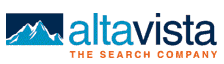
Abb. Altavista.de – Home-Button
Die nachfolgende Zusammenfassung der Suchmaschine ist in die folgenden drei Hauptabschnitte unterteilt:
- Suchanfrage
- Bearbeitung der Suchanfrage
- Suchergebnis
Suchanfrage
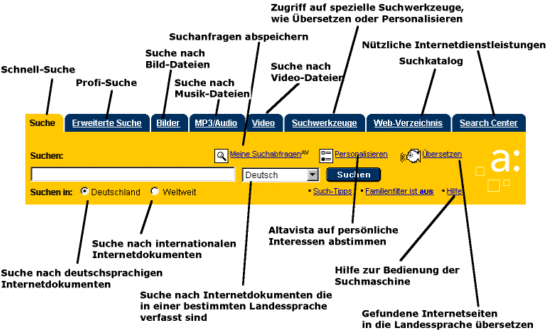
Abb. Altavista.de – Wichtige Elemente (Schaltflächen, Links …) in der Übersicht
Automatische Voreinstellung: ODER-Suche (eines der Suchworte muss gefunden werden)
Unterscheidung zwischen Klein/Großschreibung:
Kleinschreibung: alle Varianten des Wortes
Großschreibung: exakt die Schreibweise des eingegebenen Stichwortes
Die nachfolgend in den Beispielen genannten Suchanfragen können Sie direkt in das Eingabefeld der Schnellsuche eingeben.
| Suchfunktion | Suchoperator/ Datenfeld |
Beispiel und Erklärung |
| Boolesche UND-Verknüpfung |
+, &,AND |
Beispiel: +Software +Datenbank Erklärung: Software und Datenbank müssen im Suchergebnis vorkommen. |
| Boolesche ODER-Verknüpfung |
Leerzeichen, |, OR |
Beispiel: Software Datenbank Erklärung: Entweder Software oder Datenbank muss im Suchergebnis vorkommen. |
| Boolesche NICHT-Verknüpfung |
-, !, AND NOT |
Beispiel: +Software !Datenbank Erklärung: Das Wort „Software“ muss, das Wort „Datenbank“ darf nicht im Suchergebnis vorkommen. |
| Klammernsuche in Verbindung mit den booleschen Suchfunktionen |
()
|
Beispiel: (Datenbank OR Wissensdatenbank) AND Textverarbeitung Erklärung: Die Suchmaschine sucht nach Dokumenten, in denen entweder die Worte „Datenbank“ und „Textverarbeitung“ oder „Wissensdatenbank“ und „Textverarbeitung“ stehen. |
| Wildcard-Suche (Trunkierung) |
* |
Beispiel: Daten*Erklärung: Alle Wörter, die mit Daten beginnen, wie z. B. Datenfluss, Datenbank oder Datenstrom dürfen im Suchergebnis vorkommen. Hinweis: Diese Funktion sollten Sie mit Vorsicht und nur als letzte Möglichkeit verwenden: Sie erhöht die Trefferzahl deutlich und liefert eine Unmenge an abweichenden Begriffen. Nutzen Sie Platzhalter nur als letzte Möglichkeit, zum Beispiel, wenn Sie das Problem haben, eher zu wenige als zu viele Treffer zu erhalten.Mit der Eingabe von +* und der Sprachauswahl deutsch können Sie die aktuelle Zahl der erfassten Seiten im deutschsprachigen Web erfahren. |
| Phrasensuche |
„“ |
Beispiel: „Kombination aus Textverarbeitung und Datenbank“ Erklärung: Die Wörter innerhalb der Anführungszeichen “ “ müssen in der angegebenen Reihenfolge und vollständig im gefundenen Dokument enthalten sein. Hinweis: Ohne die Phrasensuche würden alle Dokumente aufgelistet, welche die Teilwörter als Einzelbegriffe enthalten. |
| Feldsuche
feldname:suchwort |
url:text |
Beispiel: url:software Erklärung: Im Suchergebnis werden alle Dokumente aufgelistet, in deren Internetadresse (URL) das Stichwort „software“ vorkommt. Mögliche Treffer: www.software.de www.ako.de/software www.ako.de/lim/software.htmBei dieser Suchanfrage vergleicht Altavista den Inhalt des Datenfeldes url aller verzeichneten Internetseiten mit dem Suchbegriff software und listet alle Seiten, nach Relevanz geordnet, im Suchergebnis auf, bei denen im Inhalt des Datenfeldes url dieses Suchwort vorkommt. |
|
host:name |
Beispiel: host:software.de Erklärung: Die Suchmaschine sucht nur nach Internetseiten, die auf dem WWW-Server mit dem Rechnernamen „software.de“ abgelegt sind Mögliche Treffer: www.software.de www.ako.software.de www.ako.software-info.de |
|
|
text:text |
Beispiel: text:datenbank Erklärung: Im Suchergebnis werden alle Dokumente aufgelistet, bei denen im für Sie sichtbaren Text das Wort „Datenbank“ bzw. „datenbank“ vorkommt. Kommt das Wort im nicht sichtbaren Text der HTML-Seite vor, beispielsweise in einem Bildnamen oder in der Internetadresse (URL), dann wird diese nicht im Suchergebnis aufgelistet. |
|
|
like:urltext |
Beispiel: +like:www.ideenwerkstatt.lifeentrepreneur.academy Erklärung: Im Suchergebnis werden alle Websites aufgelistet, die sich mit ähnlichen Themen beschäftigen wie die von ideenwerkstatt.lifeentrepreneur.academy oder jene Webseiten, die auf diese Internetadresse verweisen. |
|
|
title:text |
Beispiel: title:datenbank Erklärung: Im Suchergebnis werden alle Dokumente aufgelistet, in deren Seitentitel das Wort „datenbank“ vorkommt. Hinweis: Geben Sie doch einmal die Suchanfrage title:untitled ein, Sie werden erstaunt sein, wie viele Internetseiten keinen Seitentitel besitzen. |
|
|
link:url |
Beispiel: link:fireball.de Erklärung: Im Suchergebnis werden alle Dokumente aufgelistet, die Hyperlinks enthalten, welche auf die Homepage von fireball.de verweisen. Hinweis: Tipp zur Prüfung der eigenen Linkpopularität: +link:ihredomain.de -host:ihredomain.de zeigt alle externen Links auf Ihre Website |
|
|
image:bildname |
Beispiel: image: buch* Erklärung: Suche nach Bildern mit beliebigem Dateiformat (.gif, .jpg, .png), deren Dateiname mit buch beginnt, beispielsweise buch5.gif.Beispiel: image:buch*.jpg Erklärung: Suche nach Bildern, die mit dem Dateiformat JPG komprimiert wurden und deren Dateiname mit buch beginnt, beispielsweise buch5.jpg. |
|
|
anchor:text |
Beispiel: anchor:“suchen im internet“ Erklärung: Die Suchmaschine durchsucht nur den für Sie sichtbaren Text des Hyperlinks in den Internetseiten nach der Phrase „suchen im internet“.Der HTML-Code einer auf die obige Suchanfrage gefundenen Internetseite sieht folgendermaßen aus:<a href=“http://www.wiwi.uni-marburg. de/lokal/BWL06/lehre/einf_wi/ suchmaschinen.htm“> <font size=“2″ face=“Arial“>Suchen im Internet: Aufruf von Suchmaschinen</font></a> |
|
| Assoziative Suche |
text near text |
Beispiel: Textverarbeitung NEAR Datenbank Erklärung: Das Wort Textverarbeitung muß in unmittelbarer Nähe des Wortes Datenbank vorkommen. Mögliche Treffer wären: ….das Büroprogramm besteht aus einer Textverarbeitung, einer Tabellenkalkulation und einer Datenbank…. oder ….die in der Datenbank gespeicherten Texte lassen sich wie in einer Textverarbeitung nachträglich bearbeiten…..Hinweis: Die Reihenfolge der in der Suchanfrage genannten Begriffe ist dabei nicht relevant, ausschlaggebend ist allein die unmittelbare Nähe. |
Tab. Altavista.de – Suchfunktionen
Bearbeitung der Suchanfrage
| Ranking-Kriterien | Die nachfolgenden Informationen wurden der Website von at-web.de am 03.2002 entnommen.
Achtung: Ranking-Kriterien können sich rasch ändern !
|
Tab. Altavista.de – Rankingkriterien
Suchergebnis
| Umfang des Suchergebnisses (Webseiten) |
Abb. Altavista.de – Anzahl der gefundenen Internetseiten |
| Anzeige der einzelnen Suchergebnisse |
Abb. Altavista.de – Anzeige der einzelnen Suchergebnisse Seitentitel (Inhalt des title-Tags), der zugleich der Link zur gefundenen Internetseite ist. |
| Suchergebnis sortieren | Das Suchergebnis in der erweiterten Suche wird normalerweise unsortiert ohne Rankingwertung ausgegeben. Durch Eingabe relevanter Schlüsselwörter (keywords) in die obere Eingabemaske ist eine Wertung der Ergebnisse möglich. |
| Navigation durch die einzelnen Seiten des Suchergebnisses |
Abb. Altavista.de – Navigation durch die einzelnen Seiten des Suchergebnisses und Zählung der Suchworte |
| Suchformular zum Verfeinern der Suchanfrage (Schnell-Suche) | Eine spezielles Suchformular zum Verfeinern der Suche ist nicht vorhanden und auch nicht zwingend notwendig, denn die Suchmaske wird mit der alten Suchanfrage auf jeder einzelnen Seite des Suchergebnisses angezeigt. Sie befindet sich dabei wie auf der Startseite am Anfang des Dokuments. |
Tab. Altavista.de – Suchergebnis
Weitere Angebote:
| Suchabfragen speichern | Mit Hilfe der Favoriten-Funktion (http://de.altavista.com/scart) lassen sich komplette Suchabfragen ebenso abspeichern wie einzelne Ergebnisse. Die Funktion basiert auf Cookies, diese müssen also in den Sicherheitsoptionen des Web-Browsers akzeptiert werden. Dadurch ist der Zugriff auf die gespeicherten Informationen aber an den Browser gebunden; wer des öfteren die Surf-Software oder auch den Rechner wechselt, kann nicht auf die zuvor gespeicherten Ergebnisse zurückgreifen. Und wer den Cookie löscht, verliert den Zugriff ganz und muss von vorne beginnen. Abgespeichert wird eine Suche einfach durch einen Klick auf den nachfolgenden Button.
Abb. Altavista.de – Schaltfläche zum Abspeichern einer Suchabfrage Über die Schaltfläche „Meine Suchabfragen“ können Sie auf die von Ihnen gespeicherten Suchanfragen zugreifen. Diese können auf Wunsch auch per E-Mail verschickt werden. >
Abb. Altavista.de – Schaltfläche zum Abrufen vergangener Suchabfragen |
| Online-Übersetzung | Mit Altavistas „Babelfish “ können Sie beispielsweise englischsprachige Internetseiten in die deutsche Sprache übersetzen. Der Übersetzungsdienst ist unter der Adresse http://babelfish.altavista.com/… zu finden. |
Tab. Altavista.de – Weitere Angebote
![]()
Viele weitere Informationen zu Altavista finden Sie beispielsweise bei at-web.de (www.at-web.de).
Eine weitere Suchmaschine, die besonders für die Suche nach deutschsprachigen Internetseiten geeignet ist und die viele der vorher genannten Kriterien erfüllt, ist die Suchmaschine Fireball (www.fireball.de), die nachfolgend in einer kurzen Zusammenfassung vorgestellt wird.
Hilfe zu Bedienung von Fireball: www.fireball.de/hilfe.html
Ein praktisches Beispiel zur Suche mit Fireball finden Sie im Abschnitt „Was sind Suchdienste ?“ und im Szenario.
Die erweiterte Suche (Profi-Suche) von Fireball finden Sie unter: www.fireball.de/profi.html.
Home-Button, über den Sie von jeder Internetseite des Suchdienstes, auf der Sie sich gerade befinden, auf die Startseite (Ausgangspunkt) zurückkehren können.
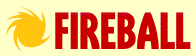
Abb. Fireball.de – Home-Button
Die nachfolgende Zusammenfassung der Suchmaschine ist in die folgenden drei Hauptabschnitte unterteilt:
- Suchanfrage
- Bearbeitung der Suchanfrage
- Suchergebnis
Suchanfrage
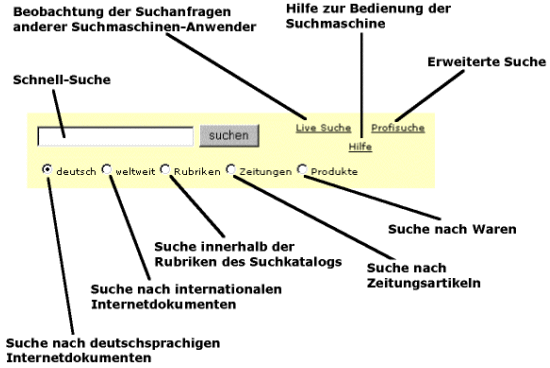
Abb. Fireball.de – Wichtige Elemente (Schaltflächen, Links …) in der Übersicht
Automatische Voreinstellung: ODER-Suche (Eines der Suchworte muss gefunden werden)
Unterscheidung zwischen Klein/Großschreibung:
Kleinschreibung: alle Varianten des Wortes
Großschreibung: exakt die Schreibweise des eingegebenen Stichwortes
Die nachfolgend in den Beispielen genannten Suchanfragen können Sie direkt in das Eingabefeld der Schnellsuche eingeben.
| Suchfunktion | Suchoperator/ Datenfeld |
Beispiel und Erklärung |
| Boolesche UND-Verknüpfung |
+, &,AND |
Beispiel: +Software +Datenbank Erklärung: Software und Datenbank müssen im Suchergebnis vorkommen. |
| Boolesche ODER-Verknüpfungesche ODER-Verknüpfung |
Leerzeichen, |, OR |
Beispiel: Software Datenbank Erklärung: Entweder Software oder Datenbank muss im Suchergebnis vorkommen. |
| Boolesche NICHT-Verknüpfungesche NICHT-Verknüpfung |
-, !, NOT |
Beispiel: +Software -Datenbank Erklärung: Das Wort „Software“ muss, das Wort „Datenbank“ darf nicht im Suchergebnis vorkommen. |
| Klammernsuche in Verbindung mit den booleschen Suchfunktionen eschen Suchfunktionen |
() |
Beispiel: (Datenbank OR Wissensdatenbank) AND Textverarbeitung Erklärung: Die Suchmaschine sucht nach Dokumenten, in denen entweder die Worte „Datenbank“ und „Textverarbeitung“ oder „Wissensdatenbank“ und „Textverarbeitung“ stehen. |
| Wildcard-Suche (Trunkierung) |
* |
Beispiel: Daten* Erklärung: Alle Wörter, die mit Daten beginnen, wie z. B. Datenfluß, Datenbank oder Datenstrom dürfen im Suchergebnis vorkommen. Hinweis: Diese Funktion sollten Sie mit Vorsicht und nur als letzte Möglichkeit verwenden: Sie erhöht die Trefferzahl deutlich und liefert eine Unmenge an abweichenden Begriffen. Nutzen Sie Platzhalter nur als letzte Möglichkeit, zum Beispiel, wenn Sie das Problem haben, eher zu wenige als zu viele Treffer zu erhalten. Mit der Eingabe von +* und der Sprachauswahl deutsch können Sie die aktuelle Zahl der erfassten Seiten im deutschsprachigen Web erfahren. |
| Phrasensuche |
„“ |
Beispiel: „Kombination aus Textverarbeitung und Datenbank“ Erklärung: Die Wörter innerhalb der Anführungszeichen “ “ müssen in der angegebenen Reihenfolge und vollständig im gefundenen Dokument enthalten sein. Hinweis: Ohne die Phrasensuche würden alle Dokumente aufgelistet, welche die Teilwörter als Einzelbegriffe enthalten. |
| Feldsuche
feldname:suchwort |
url:text |
Beispiel: url:software Erklärung: Im Suchergebnis werden alle Dokumente aufgelistet, in deren Internetadresse (URL) das Wort „Software“ vorkommt. Bei dieser Suchanfrage vergleicht Fireball den Inhalt des Datenfeldes url aller verzeichneten Internetseiten mit dem Suchbegriff software und listet alle Seiten nach Relevanz geordnet im Suchergebnis auf, bei denen im Inhalt des Datenfeldes url dieses Suchwort vorkommt. |
|
text:text |
Beispiel: text:datenbank Erklärung: Im Suchergebnis werden alle Dokumente aufgelistet, bei denen im für Sie sichtbaren Text das Wort „Datenbank“ bzw. „datenbank“ vorkommt. Kommt das Wort im nicht sichtbaren Text der HTML-Seite vor, beispielsweise in einem Bildnamen oder in der Internetadresse (URL), dann wird diese nicht im Suchergebnis aufgelistet. |
|
|
site:url |
Beispiel: +site: ideenwerkstatt.lifeentrepreneur.academy +telelearning Erklärung: Im Suchergebnis werden alle Internetseiten aufgelistet, die aus der Website mit der Adresse „www.ideenwerkstatt.lifeentrepreneur.academy“ stammen und in denen das Wort „telelearning“ vorkommt. Hinweis: Es ist besonders nützlich, die Suche auf eine Website zu begrenzen, wenn Sie wissen, daß diese qualitativ hochwertige Inhalte zu dem von Ihnen gewünschten Thema anbietet. Sie ersparen sich damit einiges an Zeit- und Arbeitsaufwand beim Auswerten der Suchergebnisse. |
|
|
title:text |
Beispiel: title:datenbank Erklärung: Im Suchergebnis werden alle Dokumente aufgelistet, in deren Seitentitel das Wort „datenbank“ vorkommt. Hinweis: Geben Sie doch einmal die Suchanfrage title:untitled ein, Sie werden erstaunt sein, wie viele Internetseiten keinen Seitentitel besitzen. |
|
|
link:url |
Beispiel: link:fireball.de Erklärung: Im Suchergebnis werden alle Dokumente aufgelistet, die Hyperlinks enthalten, welche auf die Homepage von fireball.de verweisen. Hinweis: Tipp zur Prüfung der eigenen Linkpopularität: +link:ihredomain.de -host:ihredomain.de zeigt alle externen Links auf Ihre Website |
|
| image:bildname | Beispiel: image: buch* Erklärung: Suche nach Bildern mit beliebigem Dateiformat (.gif, .jpg, .png), deren Dateiname mit buch beginnt, beispielsweise buch5.gif.Beispiel: image:buch*.jpg Erklärung: Suche nach Bildern, die mit dem Dateiformat JPG komprimiert wurden und deren Dateiname mit buch beginnt, beispielsweise buch5.jpg. |
|
| domain: top- level-domain | Beispiel: domain:ch Erklärung: Die Suchmaschine sucht nur nach Internetseiten, die auf einem Server mit der Top-Level-Domain „ch“ abgelegt sind, beispielsweise die Website www.datenschutz.ch. Diese Top-Level-Domains sind entweder Länderkennungen oder Typenkennungen; „ch“ ist die Länderkennung für die Schweiz. Suche nach einer bestimmten Top-Level-Domain, wie etwa de, com, ch oder at. Hinweis: Dies ist zum Beispiel nützlich, wenn Sie Gesetzestexte und Urteile suchen: Normalerweise interessieren Sie hier nur Ergebnisse eines bestimmten Landes – etwa aus der Domain „.ch“ für die Schweiz – und nicht aller Staaten, in denen Deutsch gesprochen wird. |
|
|
host:name |
Beispiel: host:ideenwerkstatt.lifeentrepreneur.academy Erklärung: Die Suchmaschine sucht nur nach Internetseiten, die auf dem WWW-Server mit dem Rechnernamen „ideenwerkstatt.lifeentrepreneur.academy“ abgelegt sind. |
|
|
anchor:text |
Beispiel: anchor:“suchen im internet“ Erklärung: Die Suchmaschine durchsucht nur den für Sie sichtbaren Text des Hyperlinks in den Internetseiten nach der Phrase „suchen im internet“ Der für Sie sichtbare Text ist im unten stehenden Beispiel fett markiert.Der HTML-Code einer auf die obige Suchanfrage gefundenen Internetseite sieht folgendermaßen aus:<a href=“http://www.wiwi.uni-marburg. de/lokal/BWL06/lehre/einf_wi/ suchmaschinen.htm“> <font size=“2″ face=“Arial“>Suchen im Internet: Aufruf von Suchmaschinen</font></a> |
|
| Assoziative Suche |
~, NEAR |
Beispiel: Textverarbeitung NEAR Datenbank Erklärung: Das Wort Textverarbeitung muß in unmittelbarer Nähe des Wortes Datenbank vorkommen. Mögliche Treffer wären: ….das Büroprogramm besteht aus einer Textverarbeitung, einer Tabellenkalkulation und einer Datenbank …. oder ….die in der Datenbank gespeicherten Texte lassen sich wie in einer Textverarbeitung nachträglich bearbeiten…..Hinweis: Die Reihenfolge der in der Suchanfrage genannten Begriffe ist dabei nicht relevant, ausschlaggebend ist allein die unmittelbare Nähe. |
| Suche nach Metadaten (Metatags)
metaname:suchwort |
keywords:text |
Beispiel: keywords:software Erklärung: Im Suchergebnis werden alle Dokumente aufgelistet, in deren Metatag keywords der Suchbegriff „software“ eingetragen ist. Hinweis: Die Suche nach Metadaten ist ausschließlich im deutschsprachigen Index möglich.Bei vielen Internetseiten fehlen die Metadaten (Metatags), damit ist diese Suche eher für Internetseiten gedacht, die von professionellen Websites stammen. |
|
author:text |
Beispiel: author:Stephan Muenz Erklärung: Im Suchergebnis werden alle Internetseiten aufgelistet, die vom Autor Stephan Münz verfasst wurden. |
|
|
publisher:text |
Beispiel: publisher:onlinetechniker Erklärung: Im Suchergebnis werden alle Internetseiten aufgelistet, die von der Firma onlinetechniker herausgegeben wurden. |
Tab. Fireball.de – Suchfunktionen
Bearbeitung der Suchanfrage
| Ranking-Kriterien |
Die nachfolgenden Informationen wurden der Website von at-web.de am 03.2002 entnommen. Achtung: Ranking-Kriterien können sich rasch ändern !
Die Wertung wird nicht pro Seite vorgenommen, sondern auf die gesamte Fundstellenmenge (gemeint ist hier vermutlich die angemeldete URL einschliesslich der Unterseiten) bezogen. |
Tab. Fireball.de – Rankingkriterien
Suchergebnis
| Umfang des Suchergebnisses (Webseiten) |
Abb. Fireball.de – Anzahl der gefundenen Dokumente und Zählung der Suchworte |
| Anzeige der einzelnen Suchergebnisse |
Abb. Fireball.de – Anzeige der einzelnen Suchergebnisse Seitentitel (Inhalt des title-Tags), der zugleich der Link zur gefundenen Internetseite ist. |
| Suchergebnis sortieren | Die Ergebnisse der Schnell-Suche (Express-Suche) werden automatisch sortiert. Dabei wird das Dokument mit der höchsten Relevanz als erstes in der Liste des Suchergebnisses aufgelistet.
Bei der Profi-Suche findet diese automatische Sortierung nicht statt, die Reihenfolge der Treffer kann aber über das Feld „Sortierung“ beeinflußt werden. Beispiele: Eingabe ins Suchfeld: Textverarbeitung OR Datenbank Ergebnis: Es werden zuerst die Dokumente angezeigt, in denen beide Suchworte stehen. Eingabe ins Suchfeld: Textverarbeitung AND Datenbank Ergebnis: Es werden zuerst die Dokumente angezeigt, in denen „Wissensdatenbank“ zusammen mit „Textverarbeitung“ und „Datenbank“ steht. Diese Art der Suche wurde verwendet, um ein Programm zum Aufbau einer Wissensdatenbank suchen, das sowohl eine Datenbank zum Abspeichern von Informationen als auch eine Textverarbeitung enthält, mit der Sie beispielsweise eigene Notizen zu den abgespeicherten Informationen hinzufügen können. |
| Navigation durch die einzelnen Seiten des Suchergebnisses |
Abb. Fireball.de – Navigation durch die einzelnen Seiten des Suchergebnisses |
| Suchformular zum Verfeinern der Suchanfrage (Schnell-Suche) | Eine spezielles Suchformular zum Verfeinern der Suche ist nicht vorhanden und auch nicht zwingend notwendig, denn die Suchmaske wird mit der alten Suchanfrage auf jeder einzelnen Seite des Suchergebnisses angezeigt. Sie befindet sich dabei wie auf der Startseite am Anfang des Dokuments. |
Tab. Fireball.de – Suchergebnis
Weitere Angebote:
Tab. Fireball.de – Weitere Angebote
![]()
Viele weitere Informationen zu Fireball finden Sie beispielsweise bei at-web.de (www.at-web.de).


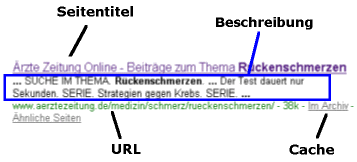
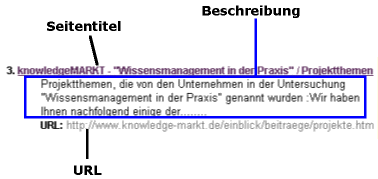

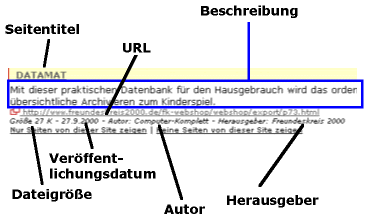
Hinterlasse einen Kommentar
An der Diskussion beteiligen?Hinterlasse uns deinen Kommentar!